华硕A555L笔记本一键u盘装系统win10教程
来源:网络收集 点击: 时间:2024-02-28【导读】:
华硕A系列是面向主流消费者的笔记本电脑系列,拥有不错品质的同时售价方面也并不算昂贵。本次评测的主角是新品A555L笔记本,该系列产品有着N系列产品值得肯定的品质,同时在售价方面更倾向于Y系列高性价比水准。那么华硕A555L笔记本怎么安装win7系统呢?今天小编就跟大家分享华硕A555L笔记本一键u盘装系统win7教程。工具/原料more咱们先从网上下载好win10的镜像文件,然后放入已经制作好的u盘启动工具中。方法/步骤1/7分步阅读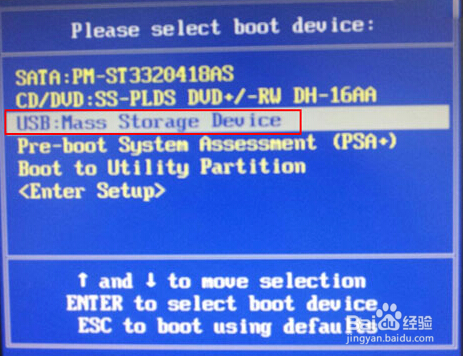 2/7
2/7 3/7
3/7 4/7
4/7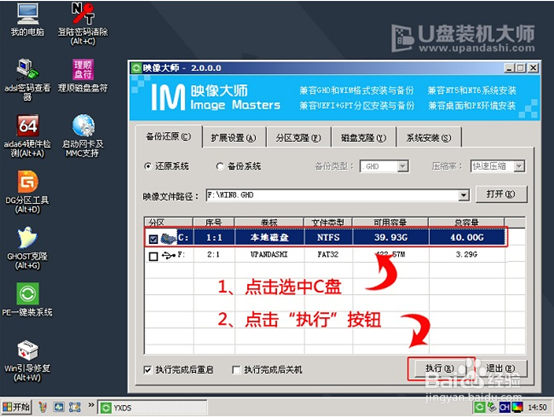 5/7
5/7 6/7
6/7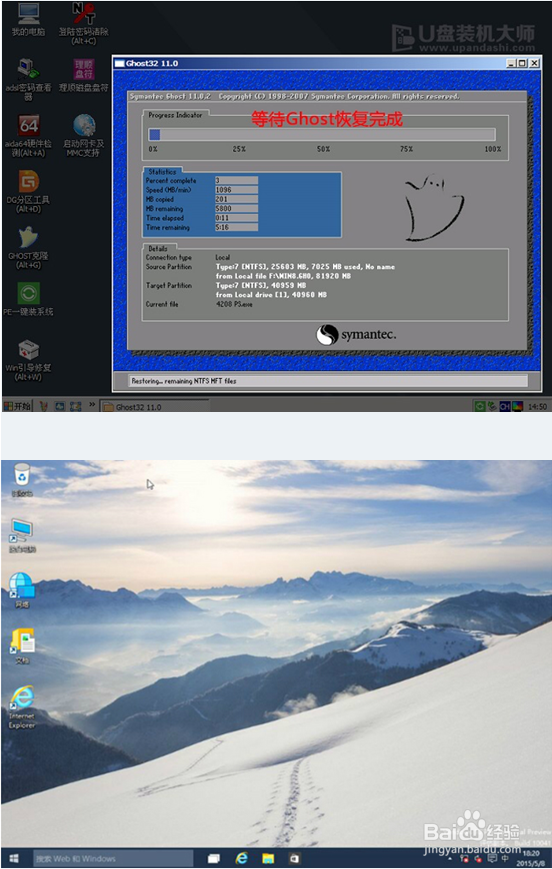 7/7
7/7
将制作好的U盘启动盘插入电脑,在开机时连续按下“F12”,进入启动项窗口。
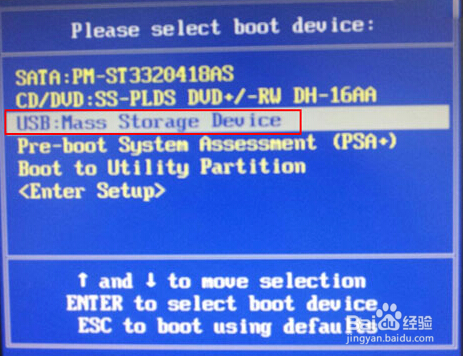 2/7
2/7看到窗口弹跳出U盘装机大师菜单是,我们利用键盘的上下键选择【03】启动Win8PE装机维护版(新机器),并按下回车键确定。
 3/7
3/7进入PE系统后,系统将会自动运行一键装机工具,这个时候我们只要在点击“打开”选中之前下载好的镜像文件。
 4/7
4/7通常情况下,选择c盘存放系统镜像,点击“执行”便可。
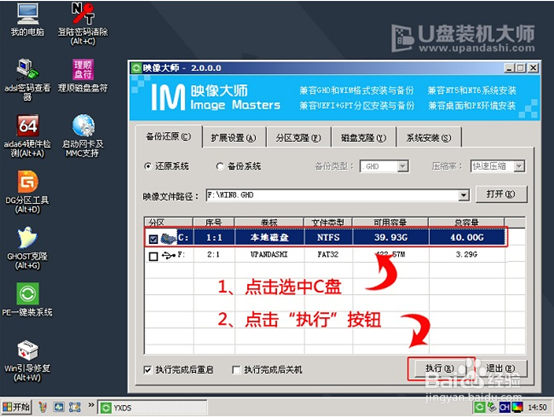 5/7
5/7待完成了以上操作后,我们只需要在弹出的提示窗口中点击“确定”就可以了。
 6/7
6/7最后,只要耐心等待系统中的镜像释放,重启电脑就完成了系统的安装。
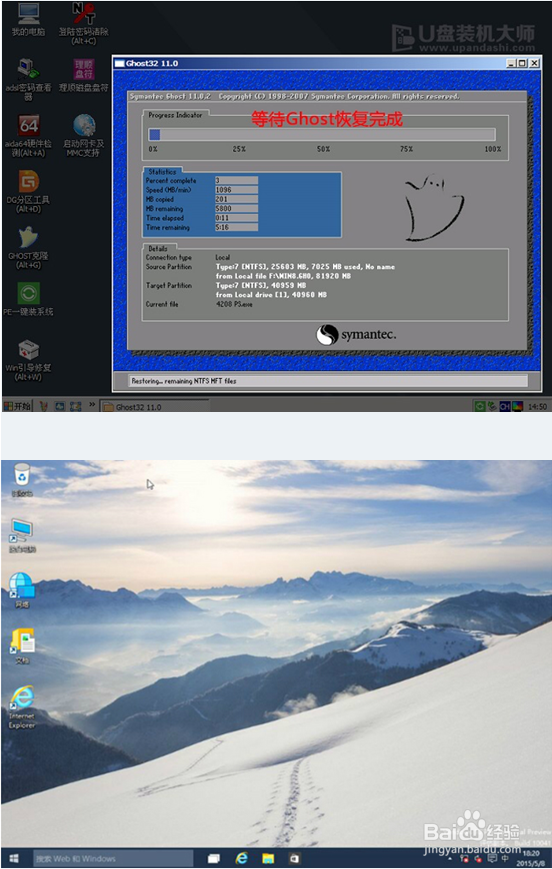 7/7
7/7综上所述便是华硕A555L笔记本一键u盘装系统win10教程的全部内容介绍了。
版权声明:
1、本文系转载,版权归原作者所有,旨在传递信息,不代表看本站的观点和立场。
2、本站仅提供信息发布平台,不承担相关法律责任。
3、若侵犯您的版权或隐私,请联系本站管理员删除。
4、文章链接:http://www.1haoku.cn/art_161059.html
上一篇:如何参与百度网民权益保障计划
下一篇:Vscode怎么打开工作区信任权限
 订阅
订阅